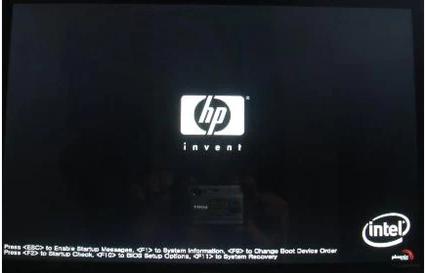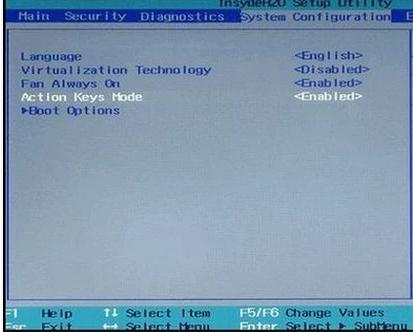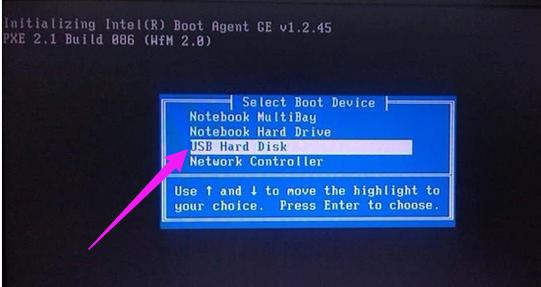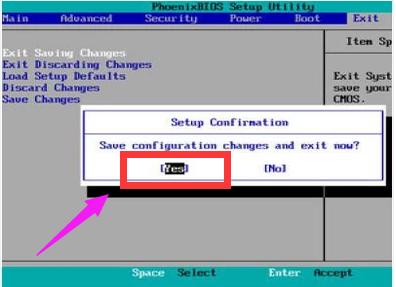惠普bios,本文教您惠普bios怎樣設置u盤打開
發布時間:2019-04-04 文章來源:xp下載站 瀏覽:
|
U盤的稱呼最早來源于朗科科技生產的一種新型存儲設備,名曰“優盤”,使用USB接口進行連接。U盤連接到電腦的USB接口后,U盤的資料可與電腦交換。而之后生產的類似技術的設備由于朗科已進行專利注冊,而不能再稱之為“優盤”,而改稱“U盤”。后來,U盤這個稱呼因其簡單易記而因而廣為人知,是移動存儲設備之一。現在市面上出現了許多支持多種端口的U盤,即三通U盤(USB電腦端口、iOS蘋果接口、安卓接口)。 惠普電腦是一款專門針對入門用戶的筆記本電腦,這款電腦采用體型較小的造型設計,方便移動,可以輕松地處理日常的辦公任務,那么這款惠普筆記本怎么設置u盤啟動呢?這對于一些用戶來是不小的挑戰,下面,小編給大家帶來了惠普bios設置u盤啟動的圖文。 在使用惠普的用戶卻不少,很多人要進入快啟動pe系統進行維護的時候卻不知道該怎么設置U盤啟動,主要是惠普bios設置U盤啟動的方法和平常的方法略有不同,那么,惠普電腦如何實現usb啟動?下面,小編給大伙演示惠普bios設置u盤啟動的操作流程。 惠普bios怎么設置u盤啟動 重啟電腦,在電腦出現惠普標識時按f10進入bios。
bios圖解詳情-1 進入bios后,選擇system configuration->boot order。
u盤圖解詳情-2 然后將 usb diskette on key/usb hard disk設置為first。
u盤圖解詳情-3 在exit中的exit saving changes 設置為yes,此時就成功設置為U盤啟動了。
bios圖解詳情-4 以上就是惠普bios設置u盤啟動的操作流程。 U盤有USB接口,是USB設備。如果操作系統是WindowsXP/Vista/Win7/Linux/PrayayaQ3或是蘋果系統的話,將U盤直接插到機箱前面板或后面的USB接口上,系統就會自動識別。 |
相關文章
本類教程排行
系統熱門教程
本熱門系統總排行